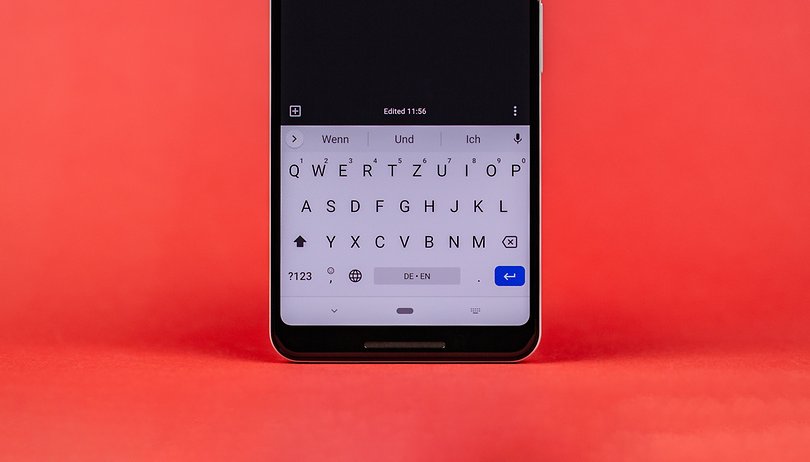
Gboard pasti satu – jika bukan aplikasi papan kekunci terbaik untuk Android di luar sana. Gboard untuk Android benar -benar membungkus pukulan dengan carian Google bersepadu, carian GIF dan emoji dan banyak helah yang berguna. Sesetengah ciri mungkin tidak begitu jelas untuk pengguna purata jadi kami telah menyusun senarai petua dan tip yang semakin meningkat untuk anda untuk mendapatkan yang terbaik dari Gboard.
Ciri -ciri terkini
9to5google Memimpin dalam semakan semasa Versi Beta Gboard, menunjukkan kepada kami perubahan yang tidak lama lagi akan tersedia kepada semua pengguna. Google sedang menguji tab pelekat baru dalam papan kekunci. Dalam versi terbaru, pemilihan pelekat kurang berdasarkan papan kekunci emoji klasik, tetapi lebih menyerupai fungsi yang diketahui dari carian GIF. Bidang carian dan blok cadangan boleh digunakan untuk menambah koleksi pelekat dan membuatnya dalam tab keyboard.
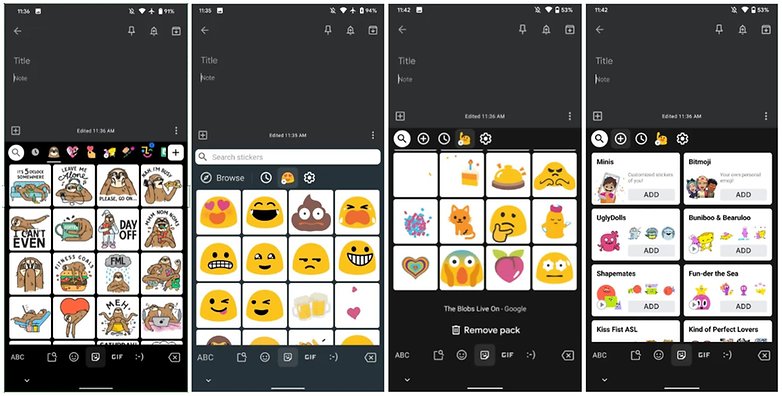
Di sebelah kiri versi asal, kemudian Gboard 8.8, dua tangkapan skrin kanan menunjukkan tab pelekat di bawah Gboard 8.9 – sekali dibuat sebagai papan kekunci pelekat dan sekali sebagai carian pek pelekat / © 9to5google
Tetapan juga sedikit diselaraskan oleh Google. Walaupun ketinggian papan kekunci di bawah Gboard 8.8 boleh diselaraskan dengan menggunakan gelangsar, tahap gelangsar ini yang masih ada kini telah diberikan cara ke senarai pemilihan tahap yang jelas. Dari paras “normal” lalai, ketinggian papan kekunci kini boleh dipindahkan tiga peringkat “pertengahan tinggi – tinggi – tambahan tinggi” atau turun tiga peringkat “pertengahan pendek – pendek – tambahan pendek”.
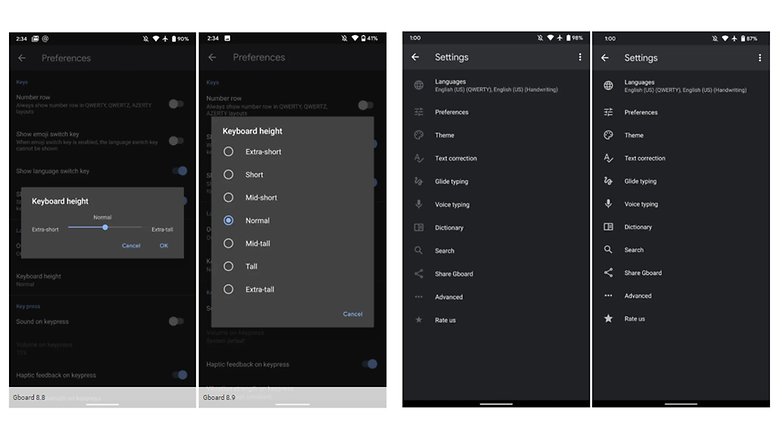
Ketinggian ditetapkan semula dan mod gelap menjadi lebih berbeza / © 9to5google
Baru juga adalah mod gelap yang ada dalam fesyen. Mereka yang menggunakan papan kekunci dalam mod gelap akan melihat lebih jelas perbezaan simbol dalam tetapan asas dalam varian baru. Ikon kini putih bukannya – seperti dahulu – kelabu.
Pautan cepat:
Mengetuk butang G untuk memulakan carian Google
Ini boleh dikatakan yang paling dilaporkan mengenai ciri Gboard. Gboard tidak akan menjadi produk Google jika mereka tidak berjaya menggabungkan fungsi carian. Tetapi ini bukan sekadar carian Google biasa – ia dibina untuk Gboard. Daripada membuka tetingkap baru dalam aplikasi carian yang berbeza selepas anda melakukan carian Google anda, Gboard (cuba) menjawab pertanyaan secara langsung dalam aplikasi dalam borang kad. Super mudah!
Jadi bagaimana anda menggunakan carian google di gboard? Ketik pada Rainbow G di sudut kiri atas Gboard dan masukkan frasa carian atau pertanyaan anda. Anda akan menerima beberapa cadangan autokomplete – jika anda mendapati yang anda perlukan ketik. Atau lengkapkan frasa anda dan kemudian ketik padanya. Dan itu sahaja! Anda harus dibentangkan dengan kad dan jawapan yang anda cari.
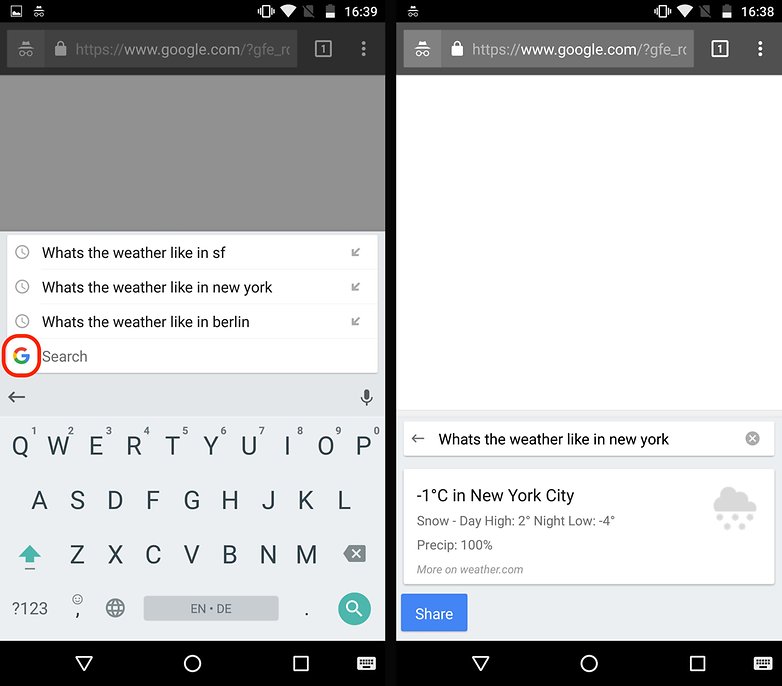
Kekuatan carian Google di ketuk butang / © NextPit
Cari gif dan emojis
Ini adalah ciri yang paling dinanti -nantikan untuk saya. Sebagai pengguna media sosial yang berat, saya terdedah kepada (lebih) menggunakan GIF dan emojis. Seperti carian Google terbina dalam, Google memutuskan untuk membina fungsi carian GIF dan emoji. Perlu diingat bahawa carian GIF di Android nampaknya agak terhad pada masa ini berbanding dengan rakan sejawatannya. Sokongan GIF nampaknya tidak berfungsi dengan Gmail (!), WhatsApp, Facebook atau Twitter di Android. Saya hanya berjaya mendapatkannya untuk bekerja di Allo, G+ dan Facebook Messenger.
Untuk mengakses carian GIF dan emoji, tekan dan pilih smiley di sebelah kiri. Di bahagian bawah papan kekunci, anda dibentangkan dengan wajah smiley dan gif. Ini semua adalah perkara memilih mana yang anda mahu gunakan. Sekarang anda boleh terus mencari emoji atau gif yang sukar difahami yang anda ingin kongsi. Sama seperti carian Google, anda juga boleh mencari perkataan tertentu dan gboard akan datang dengan emojis dan gif yang berkaitan dengan perkataan itu.
Ia tidak berhenti di sana. Gboard juga akan auto emojis prompt. Jadi, jika anda tidak merasa seperti mencari emojis atau trawling melalui senarai yang tidak berkesudahan, Gboard secara automatik akan mencadangkan emoji yang sepadan untuk apa sahaja yang anda taip.
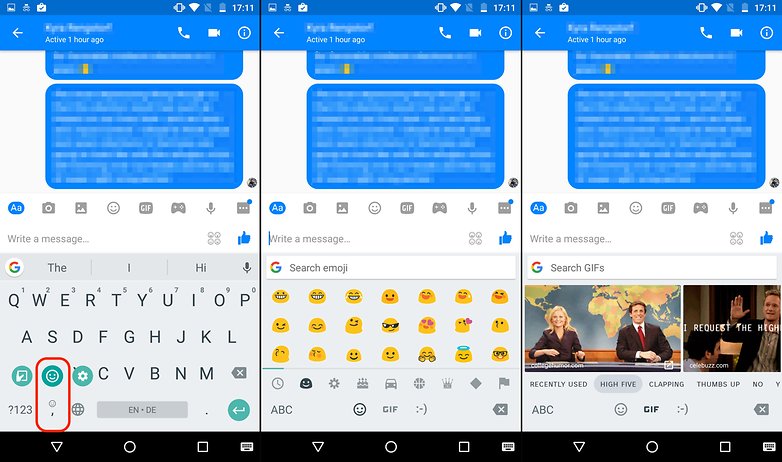
Cepat mencari gif dan emojis di gboard / © NextPit
Menaip dan bertukar antara bahasa
Gboard telah menggabungkan ciri bagus yang boleh anda taip dalam pelbagai bahasa tanpa perlu beralih di antara mereka. Apa yang anda perlu lakukan ialah memilih bahasa yang anda mahu gunakan semasa menubuhkan Gboard dan anda baik untuk pergi. Gboard untuk Android cukup pintar (atau sekurang -kurangnya ia cuba) untuk meramalkan dan autocorrect dalam bahasa yang anda menaip.
Sekiranya anda bukan peminat ini dan ingin beralih ke antara bahasa pilihan anda, anda boleh dengan mudah melakukan ini juga. Sebaik sahaja anda telah menambahkan bahasa yang anda mahu gunakan, anda boleh menekan dunia di sebelah bar ruang atau jangka panjang bar ruang itu sendiri. Kedua -duanya akan membolehkan anda menukar antara papan kekunci yang tersedia.
Leret / isyarat / menaip meluncur
Panggil apa yang anda mahukan – tetapi ini adalah ciri yang sangat berguna jika anda boleh menguasainya. Walaupun menaip sapu bukanlah baru untuk papan kekunci Google, ia telah diperbaiki dengan serius untuk Gboard. Ketepatannya telah bertambah baik dan animasi kini berjalan lancar. Menaip Glide tidak perlu dibuka atau apa -apa kerana ia adalah ciri lalai – walaupun anda boleh melumpuhkannya dalam tetapan Gboard. Cukup jalankan jari anda ke atas huruf perkataan yang anda mahu ejaan dan Google akan autocomplete kata -kata anda. Ia mengambil sedikit masa untuk membiasakan diri, tetapi apabila anda melakukannya, ia adalah penjimat masa sebenar.
Mod satu tangan
Ada telefon besar? Berjuang untuk mencapai semua huruf dan nombor di papan kekunci dengan satu tangan? Maka silap mata ini adalah untuk anda. Mod satu tangan mengecut papan kekunci dan memberi anda pilihan untuk mengorientasikannya sama ada ke kiri atau kanan – bergantung pada sisi mana untuk tangan dominan anda. Terdapat dua cara untuk membolehkan mod satu tangan. Yang pertama adalah dengan hanya menekan kekunci koma/smiley dan ketik ikon tangan dan persegi. Kaedah kedua untuk membolehkan mod satu tangan adalah untuk mengetuk Rainbow G di sebelah kiri atas papan kekunci dan kemudian ketik pada ikon tangan dan persegi. Untuk kembali ke papan kekunci bersaiz penuh hanya ketik di atas persegi yang terdiri daripada empat anak panah menunjuk ke luar.
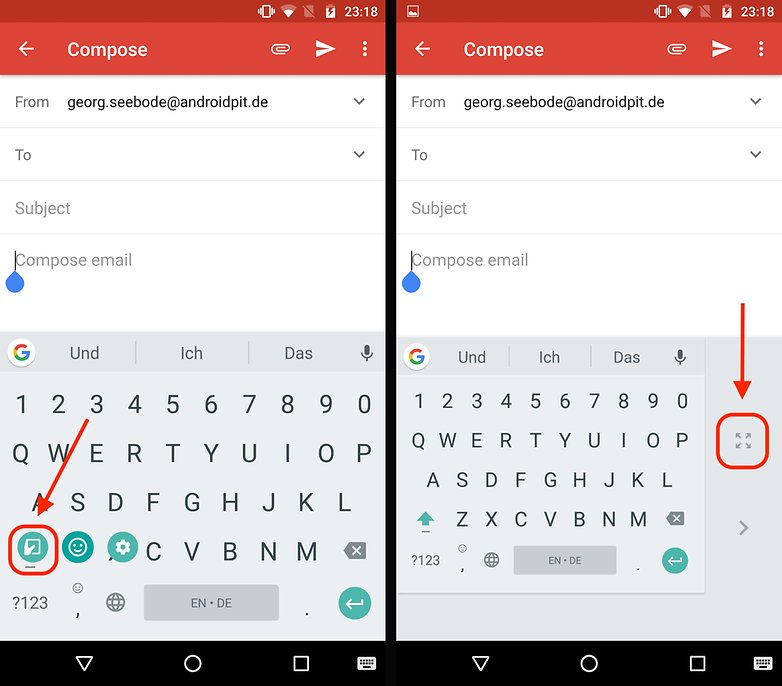
Mengaktifkan mod satu tangan di gboard / © NextPit
Menggunakan bar ruang sebagai pad sentuh
Pernah membuat kesilapan kesilapan atau hanya mahu memadamkan huruf yang berlebihan? Kemudian anda tahu betapa sukarnya sukar dan mengecewakan ia boleh memilih atau meletakkan kursor di tempat yang betul. Gboard telah memutuskan untuk menjadikan hidup anda lebih mudah dengan membiarkan anda menggunakan bar ruang sebagai pad sentuh. Cubalah! Apabila anda selesai menaip hanya gerakkan jari anda ke bar ruang dan kursor akan bergerak ke kiri dan kanan. Malangnya ciri ini hanya berfungsi pada satah mendatar – jadi bergerak ke atas dan ke bawah di antara garis tidak akan berfungsi. Mungkin Google akan menambah ini ke kemas kini masa depan.
Memadam pelbagai perkataan sekaligus
Sudahlah adalah masa -masa apabila anda perlu menekan backspace sejuta kali untuk memadam ayat yang lebih lama atau secara tidak sengaja dipadam terlalu banyak dengan tekan panjang pada butang backspace. Dengan Gboard, anda kini boleh menyerlahkan dan memadam beberapa perkataan sekaligus. Melaksanakan ini seperti hibrid menggunakan bar ruang sebagai pad sentuh dan menggunakan menaip meluncur. Apabila anda ingin memadam beberapa bahagian teks, ketik ringan pada butang backspace dan kemudian sapu jari anda ke kiri melintasi papan kekunci. Jika anda telah melakukannya dengan betul, pelbagai perkataan harus diserlahkan. Selanjutnya anda menggerakkan jari anda ke kiri, ujian lebih banyak diserlahkan. Apabila anda mengangkat jari anda dari papan kekunci, teks yang diserlahkan akan dipadamkan. Ia mengambil sedikit amalan untuk belajar untuk tidak menekan terlalu lama di ruang belakang dan tidak meleret ke kiri dan tidak sengaja memadam lebih banyak daripada yang anda inginkan.
Menambah baris nombor tetap
Gboard akhirnya terperangkap dengan aplikasi papan kekunci lain dan membolehkan anda menambah baris nombor tetap ke bahagian atas papan kekunci anda. Untuk membolehkan baris nombor, pergi ke Tetapan> Keutamaan> dan kemudian togol baris nombor.
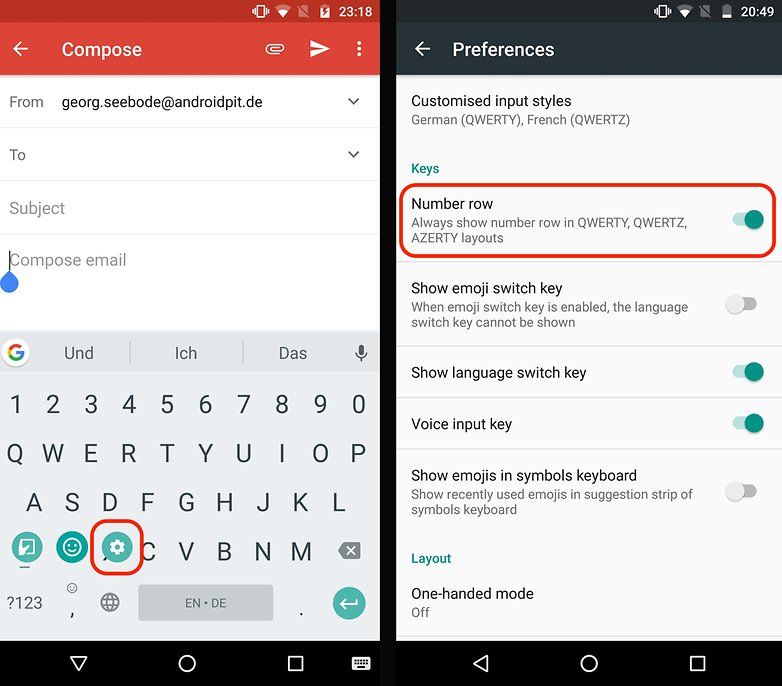
Cara Mengaktifkan Baris Nombor di Gboard / © NextPit
Cepat memanfaatkan perkataan
Petua ini berkaitan dengan menguasai menaip meluncur. Dengan sendirinya, ia mungkin tidak akan menjadi kelebihan besar kepada pengguna kasual, tetapi jika anda kerap menggunakan teknik sapu ini pasti akan menjadi aset. Daripada merakam kekunci peralihan untuk memanfaatkan surat, anda hanya boleh lama dan meluncur ke atas surat itu. Ini akan memanfaatkannya dengan serta -merta.
Cepat masukkan simbol
Kaedah untuk memasuki simbol dengan cepat adalah sama dengan cepat memanfaatkan huruf di Gboard. Cukup ketik butang “? 123” dan kemudian leret ke atas simbol yang anda mahu gunakan. Selepas melepaskan, papan kekunci akan kembali ke papan kekunci abjad dan bukannya simbol.
Tanda baca cepat
Petua kecil ini tidak boleh menjadi kejutan besar -besaran kepada kebanyakan, tetapi ia mudah terlepas. Daripada mengetuk butang “123” untuk memenuhi keperluan tanda baca anda, tahan lama butang berhenti penuh untuk mempunyai akses cepat ke pelbagai simbol yang besar.
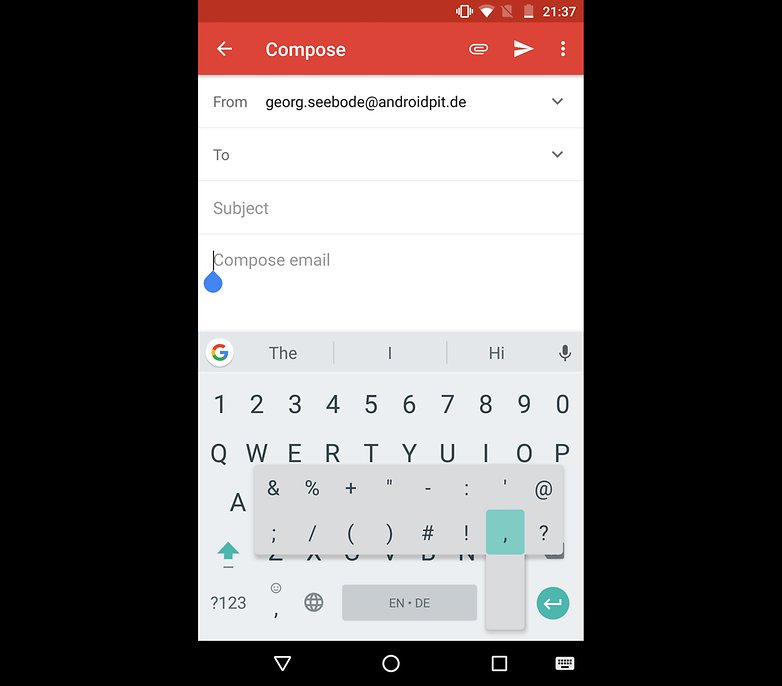
Cepat tambahkan tanda baca tanpa menukar papan kekunci / © NextPit
Ruang dua kali sebagai tempoh
Satu lagi trik kecil yang diabaikan. Sekiranya anda mengetuk bar ruang pada Gboard, ia secara automatik akan menetapkan tempoh untuk anda.
Pad nombor gaya kalkulator
Kadang -kadang pad nombor lalai agak rumit. Mempunyai baris nombor mendatar tidak semestinya format terbaik bergantung kepada apa yang anda cuba lakukan. Jika anda suka mempunyai pad nombor gaya kalkulator, hanya ketik butang “? 123”, dan kemudian pada kekunci 1234 di sebelah bar ruang. Sekarang anda mempunyai pad nombor yang lebih ergonomik!
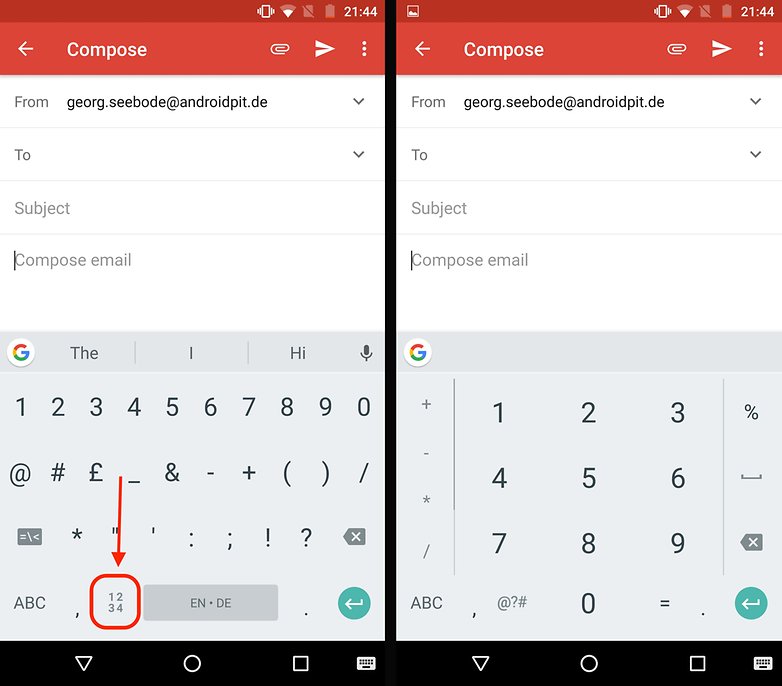
Pad nombor gaya kalkulator di gboard / © NextPit
Pecahan
Semua orang tahu bahawa jika anda lama menekan surat pada papan kekunci, anda akan menarik pemilihan variasi linguistik yang cepat. Adakah anda tahu ini berfungsi untuk nombor juga? Jika anda lama menekan nombor di Gboard, anda mendapat pelbagai pilihan pecahan! Jangan tanya saya tentang apa yang anda perlukan ini walaupun …
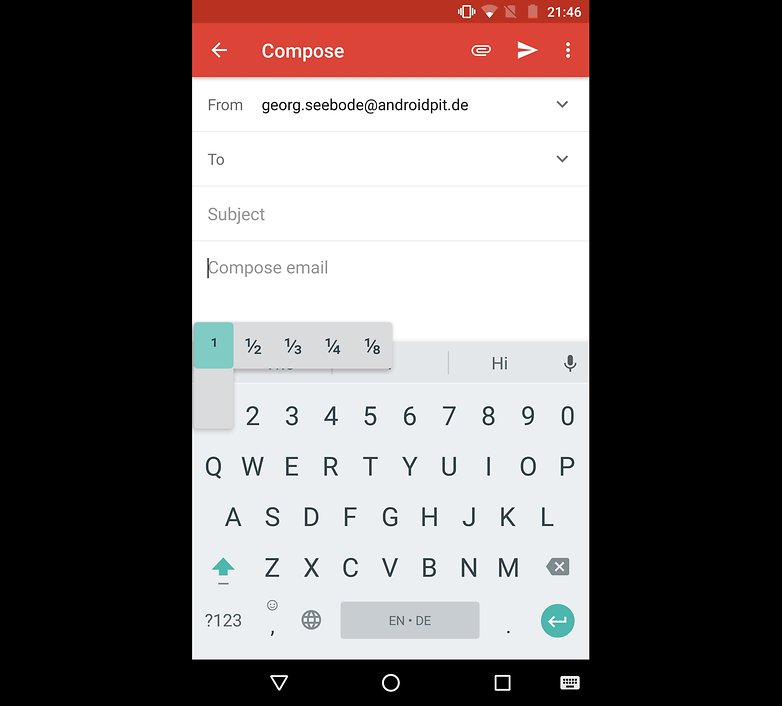
Fraksi! / © NextPit
Jalan pintas perkataan yang sering digunakan
Terdapat beberapa perkara yang kesakitan untuk menaip – saya melihat alamat e -mel anda. Syukurlah anda boleh mengajar pintasan Gboard berguna dengan menggunakan ciri kamus peribadi. Anda boleh mengakses kamus dengan mudah dengan pergi ke tetapan papan kekunci Gboard> Kamus> Kamus Peribadi.
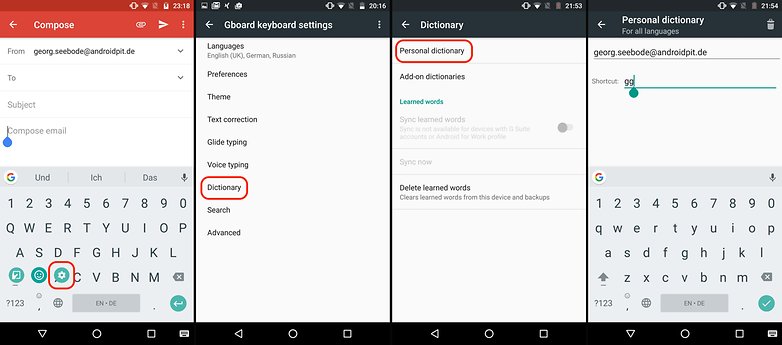
Cara Menyiapkan Kata -kata yang Sering Digunakan / © NextPit
Mengeluarkan perkataan yang dicadangkan
Adakah anda terlalu kerap pergi ke perkara yang anda tidak mahu rakan anda tahu? Jangan risau, kita semua telah pergi terlalu jauh ke YouTube sebelum ini. Syukurlah Gboard mempunyai belas kasihan untuk digunakan dan mengeluarkan kata -kata tertentu dari ingatannya sangat mudah. Hanya tahan lama perkataan yang menyinggung dan seret ke dalam ikon sampah.
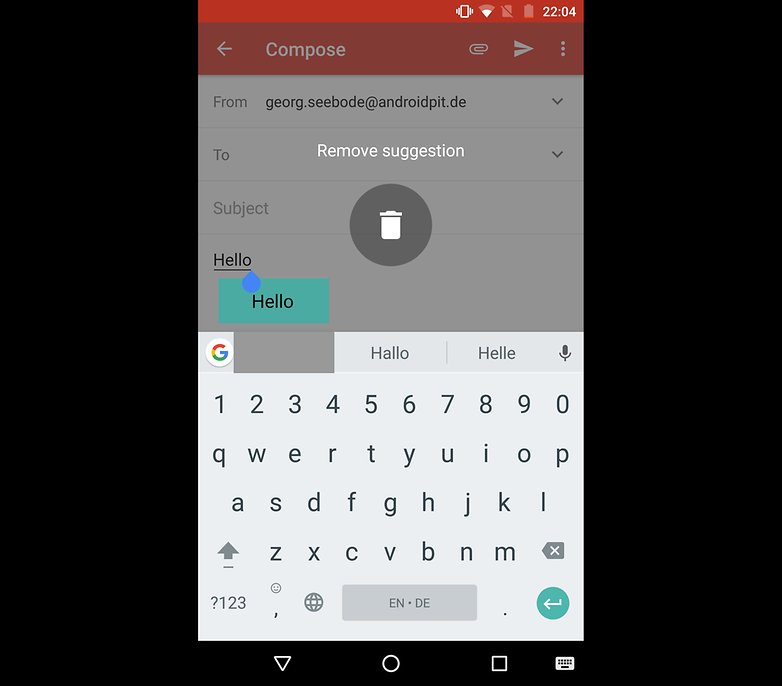
Hampir memuaskan kerana memadam sejarah penyemak imbas anda / © NextPit
Carian Suara di Gboard
Terlalu malas untuk menaip? Tangan anda sibuk dengan yang lain? Bercakap dengan Gboard sebaliknya. Hanya tekan ikon mic dan biarkan Gboard menulis apa yang anda katakan. Beri amaran walaupun – Google menyimpan data suara anda.

Bercakap dengan saya Google / © NextPit
Menukar tema gboard
Sama seperti WhatsApp, Gboard datang dengan pelbagai tema – dan anda juga boleh membuat sendiri! Ketik pada Tetapan dan pilih tema. Anda akan ditawarkan pelbagai imej pra-dipilih yang boleh anda pilih. Anda juga mempunyai pilihan untuk memuat naik sendiri dan menggunakan tema gboard peribadi anda sendiri.
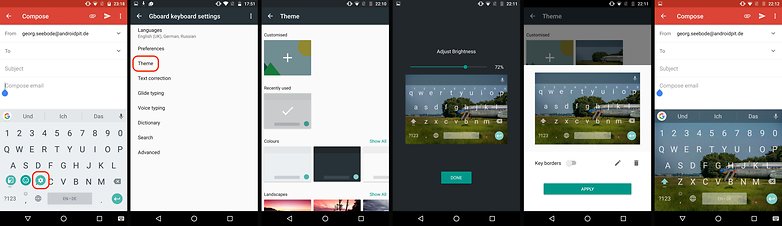
Membuat tema tersuai untuk gboard / © NextPit
Bincangkan: gboard atau tidak – papan kekunci mana yang anda gunakan pada telefon pintar anda?
